| 主机参考:VPS测评参考推荐/专注分享VPS服务器优惠信息!若您是商家可以在本站进行投稿,查看详情!此外我们还提供软文收录、PayPal代付、广告赞助等服务,查看详情! |
| 我们发布的部分优惠活动文章可能存在时效性,购买时建议在本站搜索商家名称可查看相关文章充分了解该商家!若非中文页面可使用Edge浏览器同步翻译!PayPal代付/收录合作 |
Win11系统有哪些检测功能?当我们的电脑出现问题时,我们可以使用检测工具来检测它。其中Win11系统自带检测功能,可以检测计算机系统的健康状况和硬件,通过检测结果帮助判断问题。下面是。的几种检测方法
首先,检查系统的健康状况
1.在桌面空白处,点击右键,在打开菜单项中,选择在终端中打开;

2.Windows PowerShell窗口,输入并回车执行perfmon /report命令(注意/)前面的空格;

3.资源和性能监视器窗口,等待大约60秒,然后等待系统诊断结果。。检测工具会给出当前系统的各种报告,包括软件配置、硬件配置、CPU、网络、磁盘、内存等。如果电脑有问题,会在诊断结果中标识出来,并给出原因和解决方法。。

第二,检查内存
如果电脑经常出现蓝屏、自动重启等异常不稳定问题,可以用这个方法检查是否有内存问题:
1.打开控制面板,将右上角的查看模式改为大图标,然后找到并点击Windows工具;

2.Windows工具窗口,找到并双击打开Windows内存诊断;

3.Windows内存诊断窗口,单击立即重新启动并检查问题(推荐)。

第三,检查硬盘
1、双击打开桌面这台PC;

2.右键单击要检查的磁盘,如c盘,然后在打开的菜单项中选择Properties

3.在本地磁盘(C:)“properties”窗口中,切换到“Tools”选项卡,然后单击“Check for Errors”下的“Check ”(此选项将检查驱动器中的文件系统错误)以查看该磁盘是否有错误。

以上是我们本期分享的详细内容。本网站的部分内容来自互联网。希望对你有帮助。请关注zhujicankao.com。
这几篇文章你可能也喜欢:
本文由主机参考刊发,转载请注明:Win11系统自带检测功能。Win11自带检测工具(Win11检测工具)的使用方法有哪些 https://zhujicankao.com/72170.html
 主机参考
主机参考














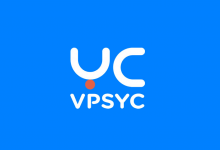
评论前必须登录!
注册